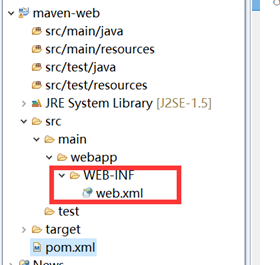maven的配置分为三部分,分别是maven的安装,本地仓库的创建,关联开发工具
这里关联的开发工具是myeclipse,eclipse一样适用。
下面讲解这三个部分:
maven安装:
1.下载maven
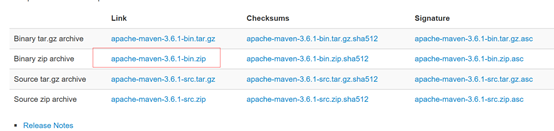
2.上面下载的maven是免安装版的,解压后即可直接使用。
3.配置环境变量
新建MAVEN_HOME
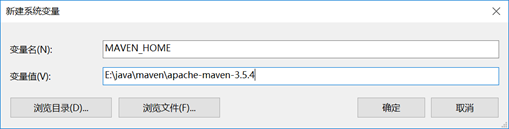
注意不要定位到bin目录下
在path变量后添加%MAVEN%\bin
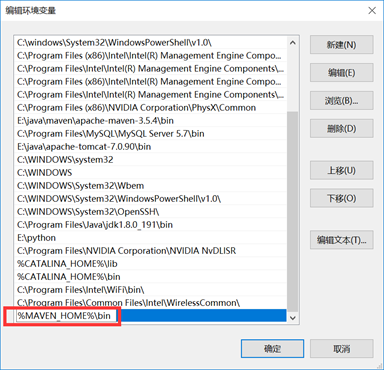
点击确定即可。
4.验证是否安装成功
打开doc窗口:
win+R输入cmd,在doc窗口中输入mvn -v

可以查看当前maven的版本号和jdk版本号即配置成功
配置本地仓库:
本地仓库的配置需要分为两部分,首先锁定本地仓库的位置,其次告诉maven这是本地仓库
1.当上面验证的时候会自动在用户目录下面创建本地仓库,并告诉maven这是本地仓库
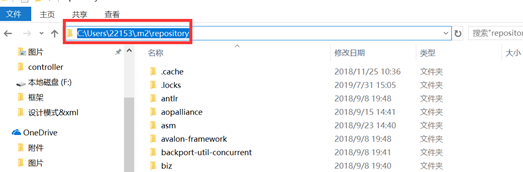
这个仓库在c盘下,如果不想在c盘下面创建,可以在其他盘创建本地仓库进行配置,下面讲解如何更改本地仓库的位置。
1.首先打开maven目录下的conf文件下的setting.xml文件
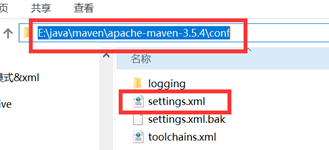
找到大概第50行左右会发现有<localRepostiroty>标签被注释,将其复制下来,在注释下方粘贴。
将其中的文件位置更改为你想配置的本地仓库位置,建议改为固态硬盘,读写速度快。
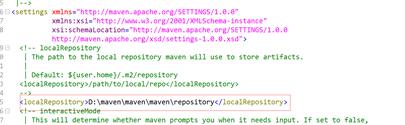
2.由于项目开发中可能会需要从云仓库中获取jar包,因此同时将云仓库更改为阿里的云仓库
将下面的代码粘贴到<mirrors>标签中即可
<mirror>
<id>alimaven</id>
<mirrorOf>central</mirrorOf>
<name>aliyun maven</name>
<url>http://maven.aliyun.com/nexus/content/groups/public/</url>
</mirror>
3.在自己创建的本地仓库下,将maven中更改后的setting.xml文件复制到该仓库下

此时本地仓库的修改已经完成。
接下来将maven和本地仓库关联到开发工具myeclipse中,eclipse也可以。
首先将maven关联到开发工具中:
1.在window->preference下搜索maven
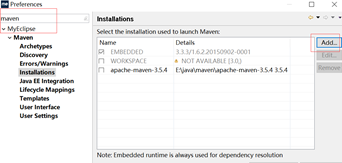
点击add
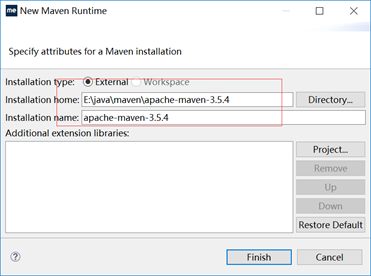
将maven的安装路径添加进入,注意不要到bin目录下,点击finish即可。
接下来需要将添加的maven的路径进行勾选,这样maven已经和myeclise关联。
下面需要将本地仓库和ide关联:
2.点击User Settings在Global Settings中选择自己maven安装路径下的settings.xml文件。
ide会自动搜索自己配置的本地仓库,如果没有自动搜素手动点击Update Settings即可
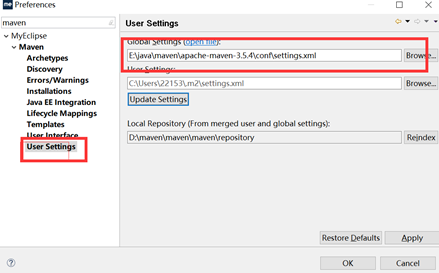
此时maven和ide就关联成功可以进行验证。
3.验证
window->show view->other
检索maven
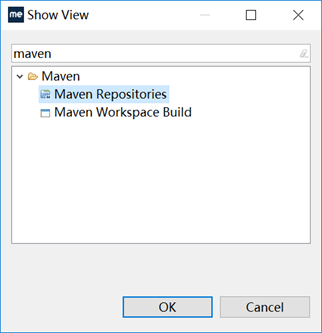
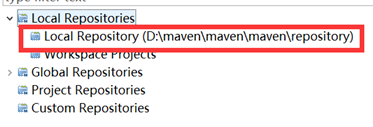
注意后面的路径是否是自己的本地仓库
右键rebuild重新检索出现本地仓库中的信息
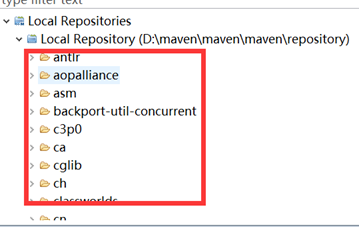
可以显示本地仓库中已经有的jar包,此时maven和ide就关联成功了。
接下来就是创建一个maven项目了
我们右键创建一个maven项目

点击后会有
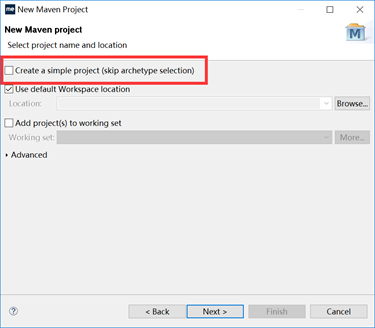
红框中的属性不勾选的话,需要选择创建的项目类型
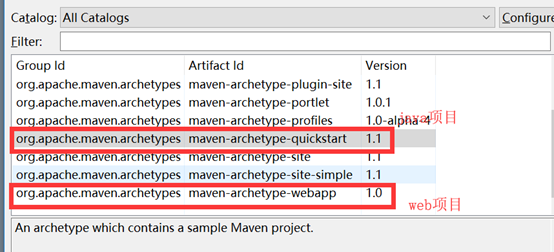
勾选的话就不用选择,出现如下图,可以在项目打包格式选择对应的项目类型,jar包就是Java项目,war包就是web项目,一般勾选
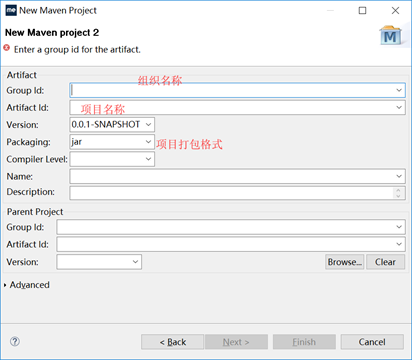
创建Java项目的话:
需要选择jar包格式
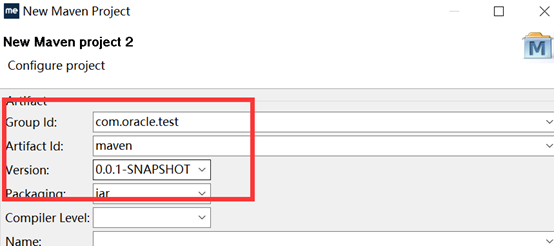
创建后的目录结构如下
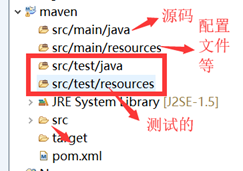
创建web项目:
需要将打包格式更换为war包创建.
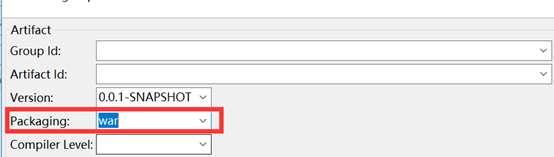
创建完成后目录结构会发生改变,在main目录下会多一个webapp目录,用来存放html或jsp文件
创建完成后会报错,是因为在main目录下的webapp目录下没有创建WEB-INF目录,以及web.xml,需要手动创建。